1、启动WinServer 2008 R2操作系统,点击任务栏"开始"按钮

2、选择开始菜单"Windows 资源管理器"项

3、唤出应用程序窗口,展开左侧"计算机"文件夹

4、鼠标右击空白区域,弹出快捷菜单选择"新建→压缩(zipped)文件夹"项
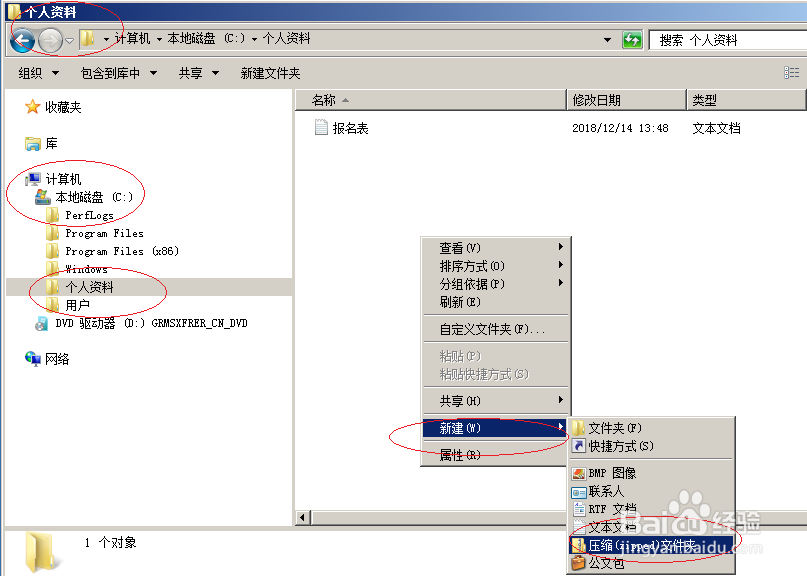
5、输入压缩文件夹名称
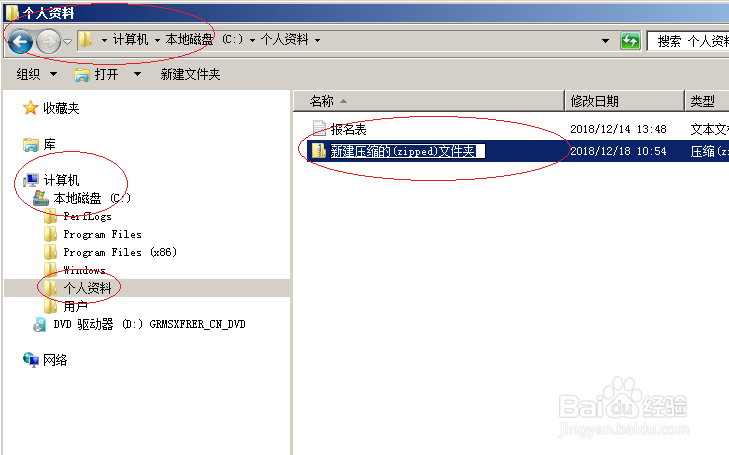
6、完成创建压缩文件夹的操作,本例到此感谢朋友们的关注

时间:2024-10-11 18:58:07
1、启动WinServer 2008 R2操作系统,点击任务栏"开始"按钮

2、选择开始菜单"Windows 资源管理器"项

3、唤出应用程序窗口,展开左侧"计算机"文件夹

4、鼠标右击空白区域,弹出快捷菜单选择"新建→压缩(zipped)文件夹"项
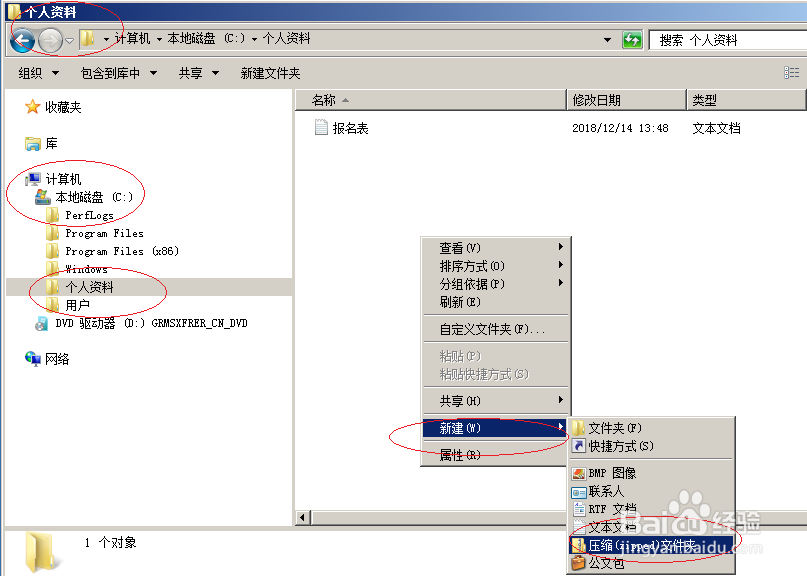
5、输入压缩文件夹名称
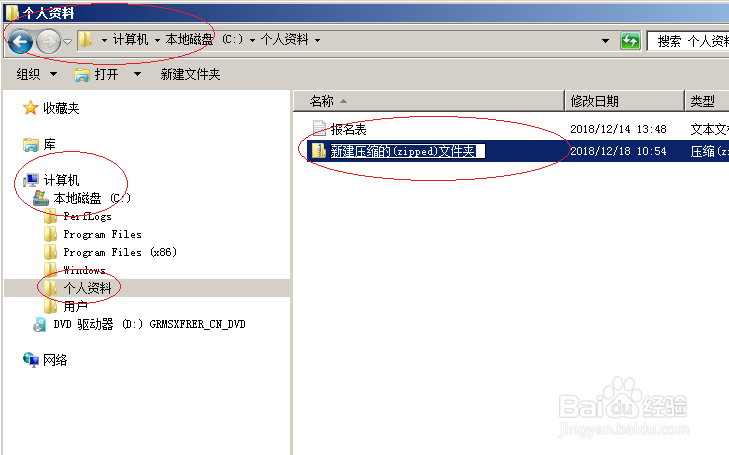
6、完成创建压缩文件夹的操作,本例到此感谢朋友们的关注

